MacでYoutubeをブロックする方法(Block youtube on safari for mac)
safariブラウザでyoutubeへのアクセスを制限したい場合、macのシステム環境設定を使って簡単にサイトをブロックする方法があります。このwikihowの記事は、あなたのMacのサファリブラウザでyoutubeをブロックする方法を教えてくれます...。
ステップス
- 1. システム環境設定を開きます。このアプリケーションはDock上にあり、灰色の四角に歯車が付いたような形をしています。
- 2 「スクリーンタイム」をクリックすると、砂時計のようなアイコンが表示されます。
- 3. 「コンテンツとプライバシー」をクリックします。これは左のメニューにあり、アイコンは赤い四角と白い丸のようなものです。
- 4 クリックして開く ... このボタンは右上にあります。 すでにお使いのコンピュータで何らかの制限が有効になっている場合は、この手順を省略することができます。
- 5 「制限付きアダルトサイト」をクリックします。これは、上部付近、「Webコンテンツ」の右隣にあります。
- 6カスタマイズ...をクリックする。クリックすると、「アダルトサイトの制限」の下にこのボタンが表示されます。ポップアップウィンドウが表示されます。
- 7 「+」をクリックする。ポップアップウィンドウの中に、プラスのアイコンが2つあるので、一番下のアイコンをクリックしてください。制限付き "というラベルの付いた見出しの下にあります。
- 8 youtube.comと入力すると、ポップアップウィンドウが表示され、「URL」タブの横にテキストボックスが表示されます。このテキストボックスに youtube.com と入力します。
- 9.右下にある「OK」をクリックすると、「制限付き」の下に「youtube.com」が表示されるはずです。
- 10.もう一度OKをクリックします。ポップアップウィンドウの右下隅にあります。YouTubeのブロックを解除するには、カスタマイズに戻り、youtube.comタブを選択し、マイナス記号をクリックします。OKをクリックして、変更を保存します。
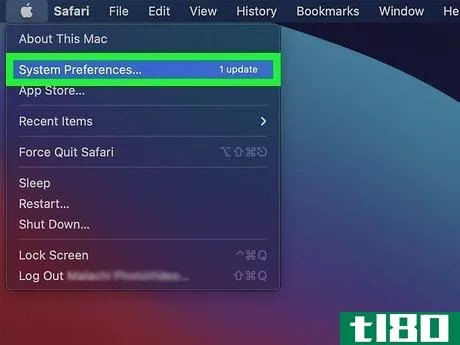
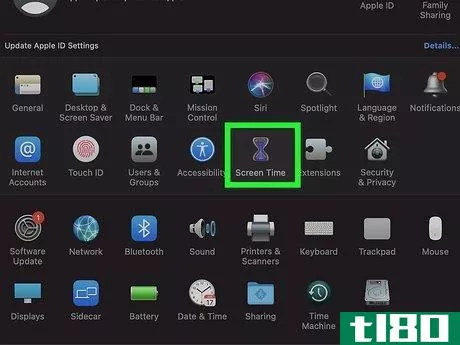
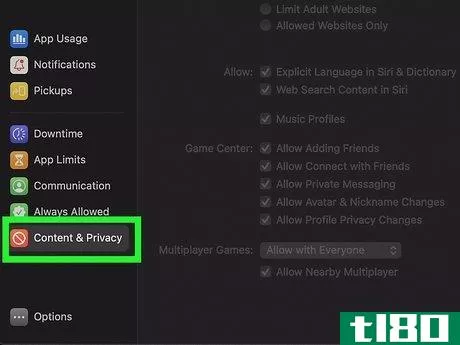
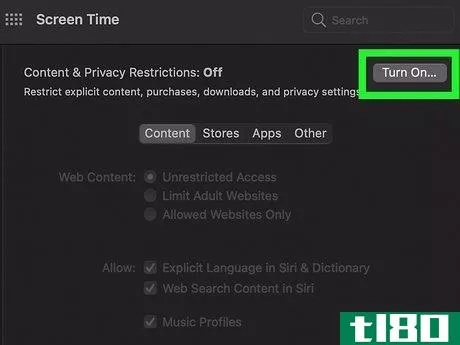
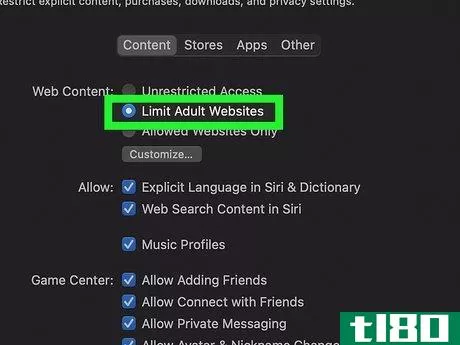
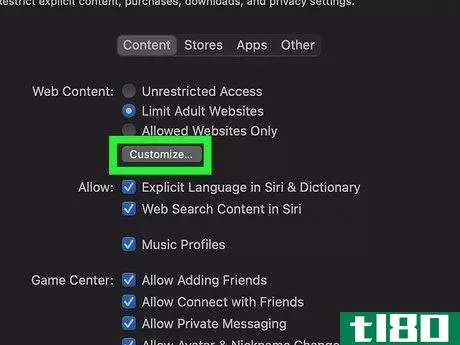
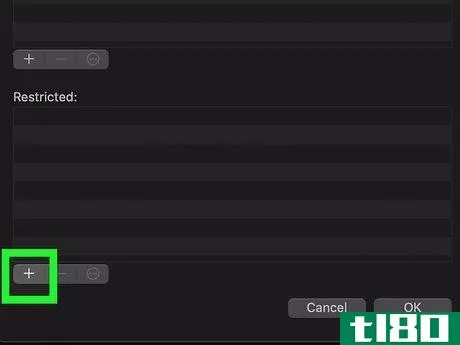
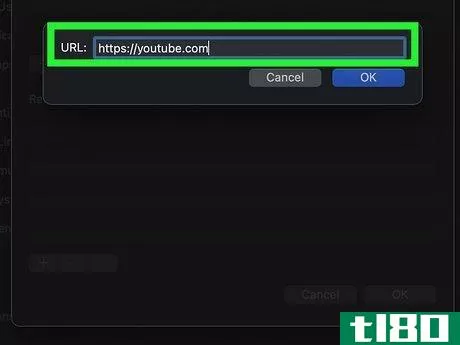
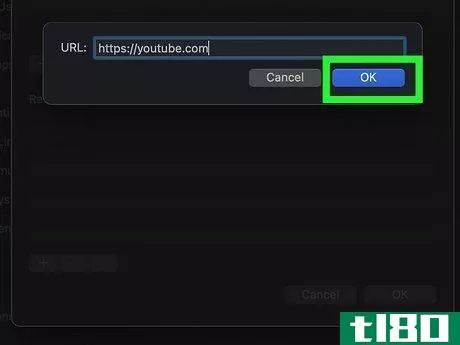
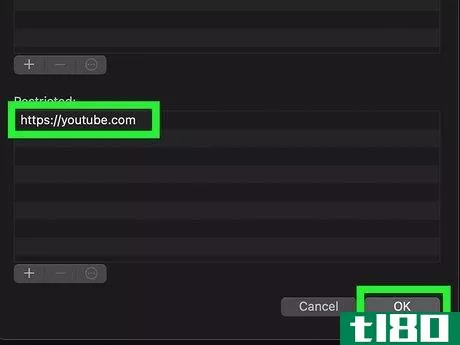
- 2022-03-09 14:01 に公開
- 閲覧 ( 12 )
- 分類:IT